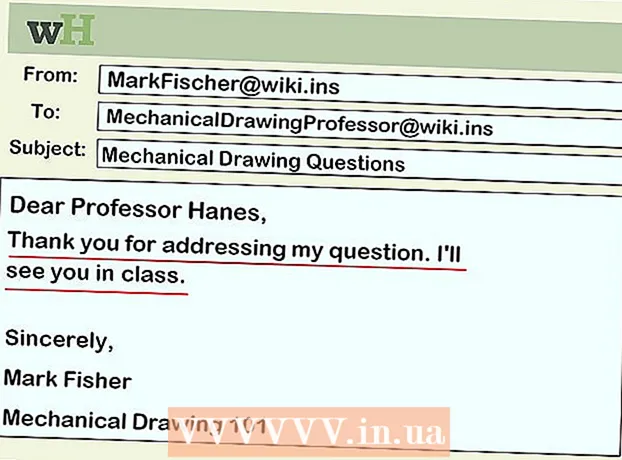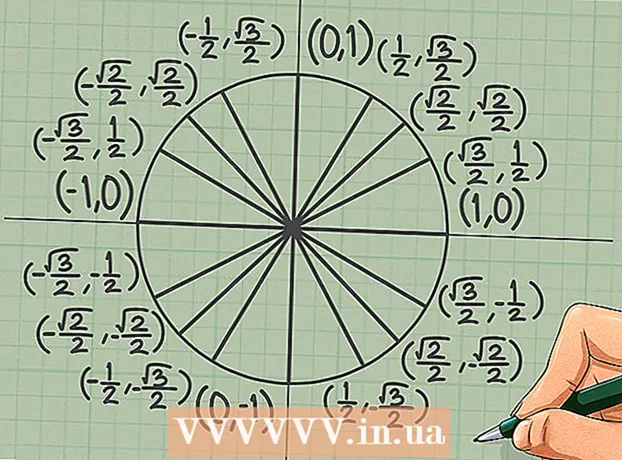Kirjoittaja:
Laura McKinney
Luomispäivä:
6 Huhtikuu 2021
Päivityspäivä:
1 Heinäkuu 2024

Sisältö
Tässä artikkelissa wikiHow opettaa kopioimaan tekstiä, valokuvia ja tiedostoja paikasta toiseen Windows-, Mac- tai iPhone-, iPad- tai Android-mobiililaitteella.
Askeleet
Tapa 1/4: Windowsissa
Valitse kopioitava sisältö:
- Asiakirja: Valitse teksti napsauttamalla ja vetämällä hiiren osoitinta, kunnes haluamasi teksti on korostettu, ja vapauta sitten.
- Tiedosto: Valitse kopioitavat ja liitettävät tiedostot tietokoneellesi. Voit valita useita tiedostoja pitämällä näppäintä alhaalla Ctrl ja napsauta kutakin tiedostoa.
- Kuva: Useimmissa Windows-sovelluksissa voit valita kopioitavan kuvan yhdellä napsautuksella.

Napsauta hiiren kakkospainikkeella hiirtä tai ohjauslevyä, tietokoneen asetuksista riippuen, voit napsauttaa hiiren kakkospainikkeella kahdella sormella ohjauslevyä tai koskettaa ohjauslevyn oikeaa reunaa yhdellä sormella.
Klikkaus Kopio (Kopio). Teksti kopioidaan tietokoneen leikepöydälle.
- Vaihtoehtoisesti voit painaa Ctrl+C. Joissakin sovelluksissa voit napsauttaa Muokata (Muokkaa) valikkorivillä ja valitse sitten Kopio (Kopio).

Napsauta asiakirjaa tai kenttää, johon haluat lisätä tekstiä tai kuvaa.
Klikkaus Liitä (Liitä). Teksti tai kuva lisätään kohdistimen kohtaan asiakirjassa tai vastaavassa kentässä.
- Vaihtoehtoisesti voit painaa Ctrl+V. Joissakin sovelluksissa voit napsauttaa Muokata napsauta sitten valikkorivillä Liitä.
Tapa 2/4: Mac

Valitse kopioitava sisältö:- Asiakirja: Valitse teksti napsauttamalla ja vetämällä hiiren osoitinta, kunnes kopioitava teksti on korostettu, ja vapauta sitten.
- Tiedosto: Valitse tiedostot, jotka haluat kopioida tietokoneellesi. Voit valita useita jaksoja kerralla pitämällä ⌘-painiketta ja napsauttamalla.
- Kuva: Useimmissa Mac-sovelluksissa voit valita kopioitavan kuvan yhdellä napsautuksella.
Napsauta painiketta Muokata valikkorivillä..
Klikkaus Kopio. Teksti kopioidaan tietokoneen leikepöydälle.
- Vaihtoehtoisesti voit painaa näppäintä ⌘+C. Napsauta hiiren kakkospainikkeella hiirtä tai ohjauslevyä. Jos hiiren oikeanpuoleista toimintoa ei ole, paina näppäintä OhjausMac napsauta ja valitse sitten Kopio ponnahdusvalikossa.
Napsauta asiakirjaa tai kenttää lisätäksesi kuvat ja tekstin.
Klikkaus Muokata valikossa.
Klikkaus Liitä. Teksti tai kuva lisätään asiakirjaan tai kenttään, johon osoitat hiirtä.
- Vaihtoehtoisesti voit painaa näppäintä ⌘+V. Napsauta hiiren kakkospainikkeella hiirtä tai ohjauslevyä. Jos hiiren oikeanpuoleista toimintoa ei ole, paina näppäintä OhjausNapsauta Macia ja valitse sitten Liitä ponnahdusvalikossa.
Tapa 3/4: iPhone tai iPad
Valitse kopioitava sisältö:
- Asiakirja: Jos haluat kopioida tekstiä, napauta näyttöä ja vedä ohjauspistettä kopioitavan tekstin päälle, kunnes kaikki teksti on korostettu, vapauta kätesi. Voit napsauttaa ja pudottaa kutakin sanaa kopioidaksesi automaattisesti.
- Kuva: Pidä kuvaa, kunnes valikko tulee näkyviin.
Valita Kopio. Teksti kopioidaan laitteen leikepöydälle.
Pidä kiinni asiakirjasta tai kentästä, johon teksti tai kuva lisätään.
- Jos haluat lisätä muun kuin juuri kopioimasi sovelluksen, käynnistä sovellus.
Klikkaus Liitä. Teksti tai kuva lisätään kohtaan, johon kohdistin sijoitetaan asiakirjaan, ja vastaava kenttä. mainos
Tapa 4/4: Androidissa
Valitse kopioitava sisältö:
- Asiakirja: Jos haluat kopioida tekstiä, napauta näyttöä ja vedä ohjauspistettä kopioitavan tekstin päälle, kunnes kaikki teksti on korostettu, vapauta kätesi. Voit napsauttaa ja pudottaa kutakin sanaa kopioidaksesi automaattisesti.
- Kuva: Pidä kuvaa, kunnes valikko tulee näkyviin.
Valita Kopio. Teksti kopioidaan laitteen leikepöydälle.
Pidä kiinni asiakirjasta tai kentästä, johon teksti tai kuva lisätään.
- Jos haluat lisätä muun kuin juuri kopioimasi sovelluksen, käynnistä sovellus.
Klikkaus Liitä. Teksti tai kuva lisätään kohtaan, johon kohdistin asetetaan asiakirjaan, ja vastaava kenttä. mainos